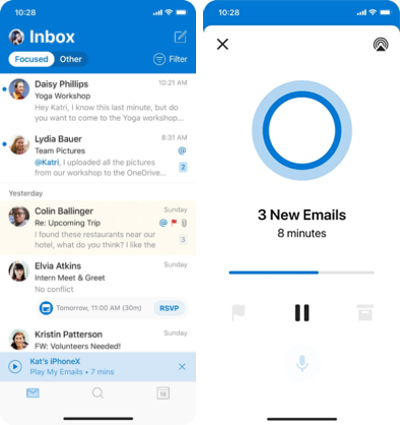Microsoft gibt internationale Einführungstermine für die Play My Emails-Funktion von Outlook bekannt
3 Minute. lesen
Veröffentlicht am
Lesen Sie unsere Offenlegungsseite, um herauszufinden, wie Sie MSPoweruser dabei helfen können, das Redaktionsteam zu unterstützen Lesen Sie weiter
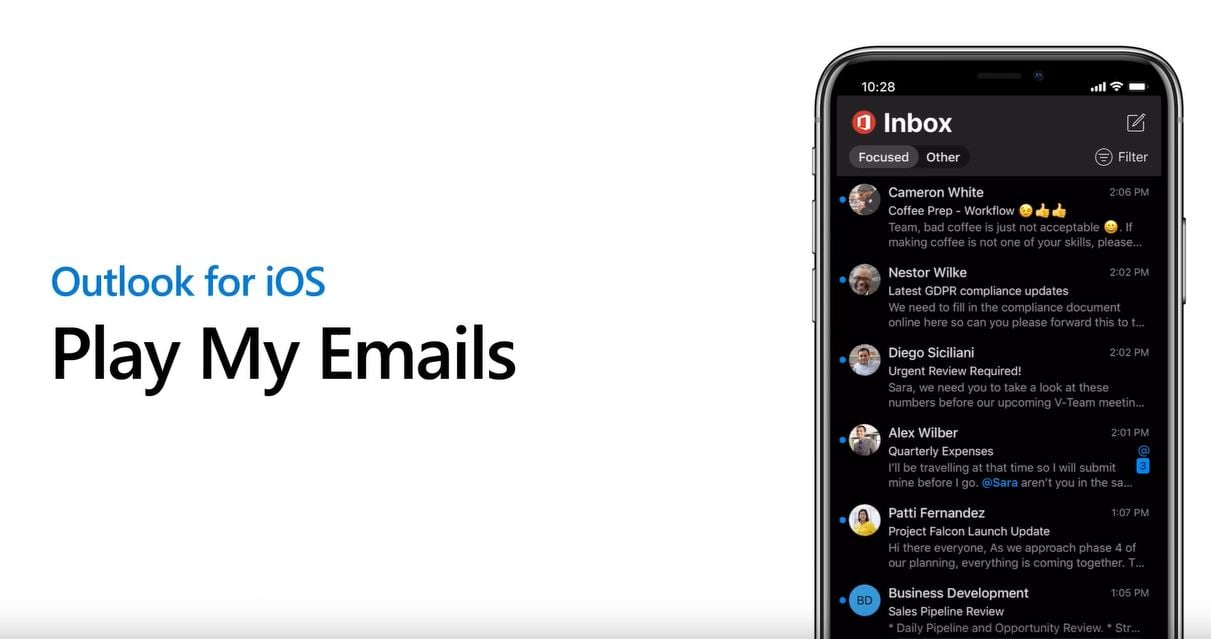
Letztes Jahr hat Microsoft eine neue Funktion für Outlook Mobile namens Play My Emails angekündigt. Diese Funktion liest in der Outlook-App empfangene E-Mails mit einer von Microsoft als „natürliche“ Stimme bezeichneten Stimme vor; mit der Technologie dahinter Cortanas natürliches Sprechen Fähigkeiten. Wenn Sie auf dem Weg zur Arbeit sind, Multitasking betreiben oder Ihre Hände mit anderen Dingen beschäftigt sind, können Sie Cortana bitten, Text aus Ihren E-Mail-Nachrichten laut vorzulesen.
Obwohl Microsoft letztes Jahr mit der Einführung der Play My Emails-Funktion begonnen hat, ist sie nur für englischsprachige Benutzer in den USA, Großbritannien, Indien, Australien und Kanada verfügbar.
Microsoft gab heute bekannt, dass Play My Emails bald auch für Benutzer in anderen Ländern eingeführt wird, deren Sprache auf Englisch eingestellt ist.
Die Funktion wird im Juli mit der Einführung beginnen und voraussichtlich bis September abgeschlossen sein.
Endbenutzer sehen eine Nachricht am unteren Rand des Posteingangsbildschirms, sobald sie das App-Update mit dieser Funktion erhalten, und können dann auf die Nachricht tippen, um den Onboarding-Prozess zu starten.
Play My Email ist für Office 365-, Outlook.com- und Gmail-Konten verfügbar. Sie können jedoch nur E-Mails von jeweils einem Konto wiedergeben, selbst wenn Sie Outlook auf Alle Konten eingestellt haben. Play My Emails erfordert eine aktive Netzwerkverbindung zur Cloud.
[sc_fs_multi_faq headline-0=“h2″ question-0=“Wie spiele ich meine E-Mails ab?“ answer-0=“Cortana liest E-Mails intelligent vor, wenn ein Benutzer Play My Emails startet, indem er auf die Wiedergabeschaltfläche in der Menüleiste tippt. Wenn Sie mit einem Bluetooth- oder Audiogerät oder dem nativen Lautsprecher des iOS-Geräts verbunden sind, starten Sie Play My Emails, indem Sie auf die Wiedergabeschaltfläche unten im Posteingang oder in der Menüleiste tippen.“ image-0=““ headline-1=“h2″ question-1=“Wie deaktiviere ich Play My Emails in Outlook?“ answer-1=“Endbenutzer können Play My Emails auch aktivieren oder deaktivieren, indem sie diesen Schritten folgen: Öffnen Outlook für iOS oder Android Gehen Sie zu den Einstellungen. Wählen Sie „Meine E-Mails abspielen“. Deaktivieren Sie den Umschalter neben den Konten, die Sie aktivieren/deaktivieren möchten Play my Emails verfügbar“ answer-1 = „Play my Emails ist derzeit in den USA, Großbritannien, Indien, Kanada und Australien verfügbar und wird ab Juli für den Rest der Welt verfügbar sein, die ihr Gerät auf Englisch eingestellt haben.“ image-2=““ headline-2=“h2″ question-2=“Meine E-Mails abspielen funktioniert nicht“ answer-2=“Meine E-Mails abspielen benötigt eine aktive Internetverbindung und funktioniert nur für jeweils ein Konto nur für Geräte, die auf Englisch eingestellt sind, und wenn Ihr Administrator es nicht über Microsoft Intune deaktiviert hat.“ image-3=““ count=“2″ html=“true“ css_class=““]